Как се прави, че компютърът не може да се изключи
Начало »Конфигуриране на Windows» Как да направите вашия компютър не може да се изключи
Много правят потребителите, след техния компютър или лаптоп преминава в режим на заспиване. Това обикновено се случва, след като компютърът не се използва или при затваряне на капака.
Компютърът се държи по такъв начин, за да се пести енергия или на живота на батерията на лаптопа. Но ако не ви е грижа за спестяване, а след това можете да изключите тази функция.
Създаване на компютърна поддръжка в режим на сън през контролния панел
Ако искате компютърът не може да се изключи след затварянето на капака, или дълги периоди на бездействие, можете да промените подходящите настройки в контролния панел и изключите тази функция. Тези промени работи по същия начин във всички версии на Windows, от Windows 7.
Така че, първо трябва да се отвори "Control Panel" и отидете в секцията "Система и защита" и след това под "Power". Ако не можете да намерите тази подключ, а след това използвайте търсенето по "Control Panel". В горния десен ъгъл на "Control Panel" е лентата за търсене. Въведете към "Power", и вие ще намерите това, което ви трябва. В Windows 8 и Windows 10, отидете в настройките на захранването, можете да използвате менюто, което се появява на комбинацията от Windows + X ключове.
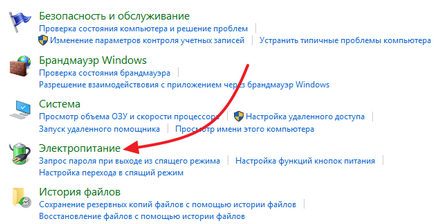
След откриването на процедурата по "Power", което трябва да отидете в настройките на мощността схема. Моля, обърнете внимание, трябва определяне точно схемата на захранване, който използвате. Ако използвате няколко схеми за захранване, следните настройки трябва да се повтори за всяка схема.
Вижте също: Как да деактивирате зимен сън
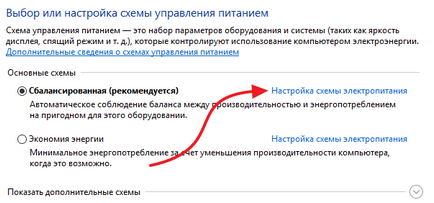
След отваряне на настройките на мощността трябва да изберете опцията "Никога" за функцията "Извеждане на компютъра в сън." Тук можете да настроите времето, след което екрана на компютъра ще се изключи, когато компютърът не се използва. След като направите промени в настройките, не забравяйте да кликнете върху "Запазване на промените".
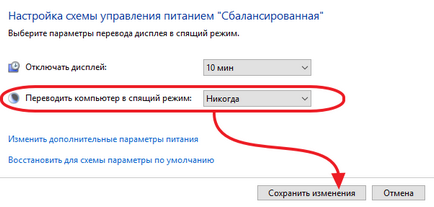
След тези манипулации, компютърът вече няма да може да се изключи, когато бездейства. Въпреки това, все още спящ режим може да се използва при затваряне на капака. За да деактивирате тази функция и да се върнете към "Power Options" и отидете на "действие, когато капакът е затворен."
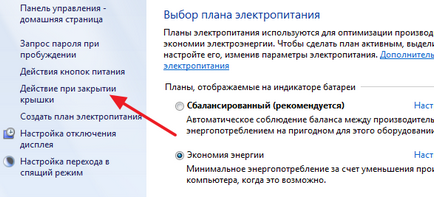
След това ще видите прозорец, където можете да конфигурирате поведението на лаптопа чрез натискане на бутона за захранване, натиснете бутона за сън, както и затваряне на капака. В допълнение, за всяка от тези стъпки, можете да конфигурирате поведението на компютъра са два варианта, в зависимост от това как тя работи на батерия или с електрическата мрежа.
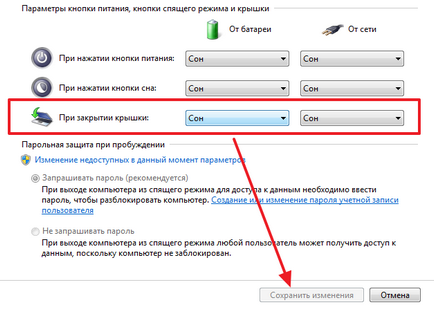
За да може компютърът не може да се изключи, когато капакът е затворен, променете "Sleep" е настроен на "бездействие" за действието, когато затворите капака.
Настройка на компютъра отива в режим на готовност от раздела Настройки
В Windows 10, има алтернатива "Control Panel", този така наречен меню "Опции", който е достъпен от менюто "Старт". Наред с другите неща, това меню може да се използва за регулиране на настоящата схема за захранване. За да направите това, отворете "Настройки" и да отидете в секцията "Система -. Захранването и режима на сън"
Вижте също: hiberfil.sys - какво е това?
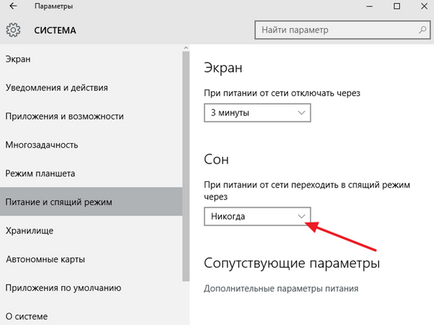
В този раздел можете да конфигурирате "параметри", когато компютърът ви трябва да изключите екрана и може да се изключи по време на продължителна неактивност на компютъра.
Настройка на компютъра отива в режим на готовност чрез командния ред
Също така можете да предпази компютъра, за да може да се изключи с помощта на командния ред. За да направите това, отворете команден прозорец и изпълнете следните команди в него:
- PowerCfg -x -standby-изчакване-AC 0
- PowerCfg -x -standby-изчакване-DC 0
Тези команди забраняват на компютъра, за да преминете в режим на заспиване (задайте стойност "никога") по време на работа на мрежата (команда с -standby-изчакване-AC) и по време на работа на батерия (отборът с параметъра готовност-изчакване-DC 0).
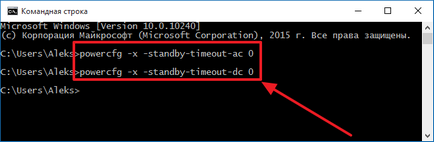
Трябва да се отбележи, че описаните команди работят еднакво добре на Windows 7, Windows 8 и Windows 10.